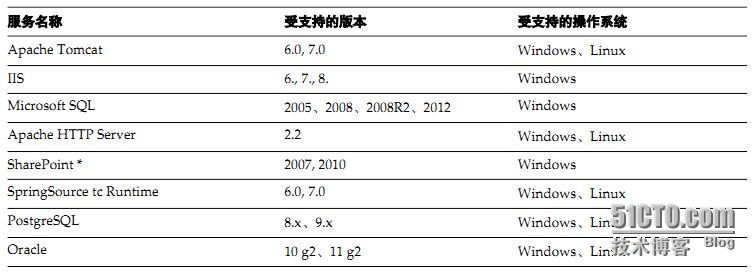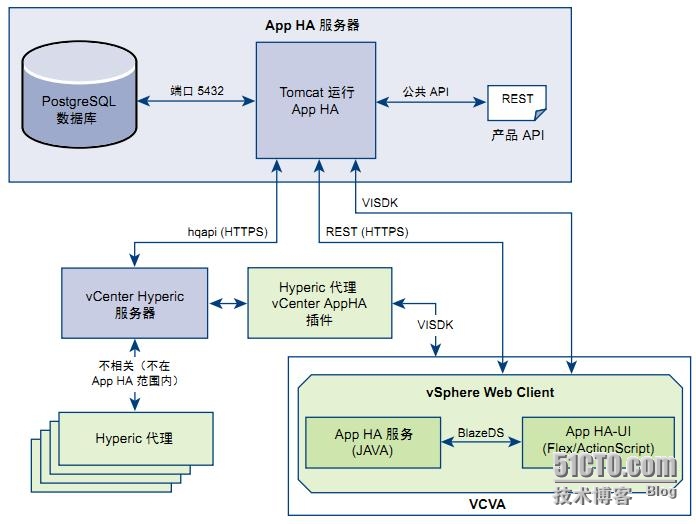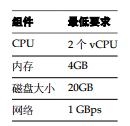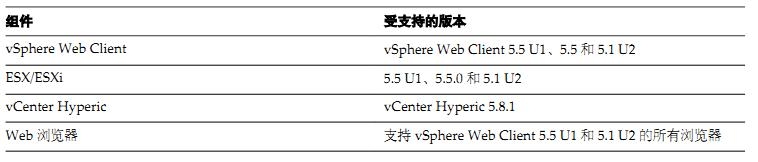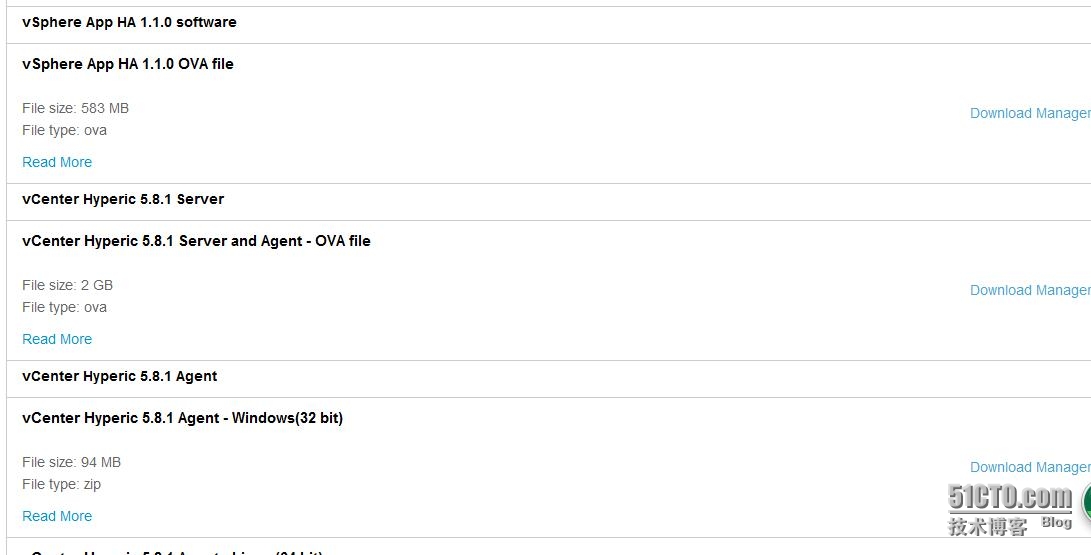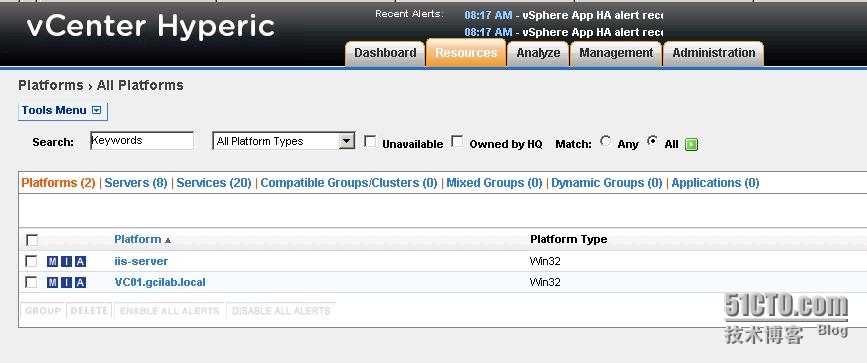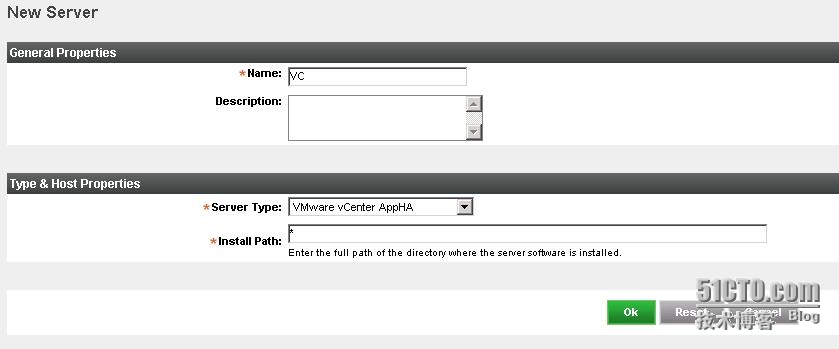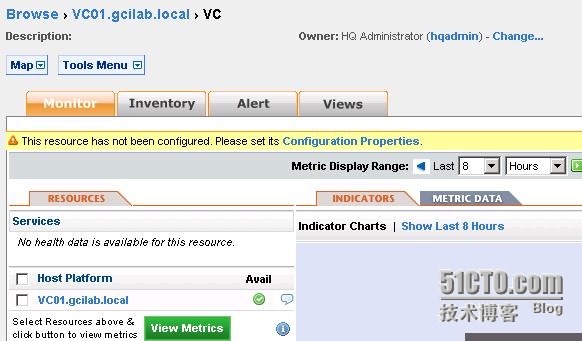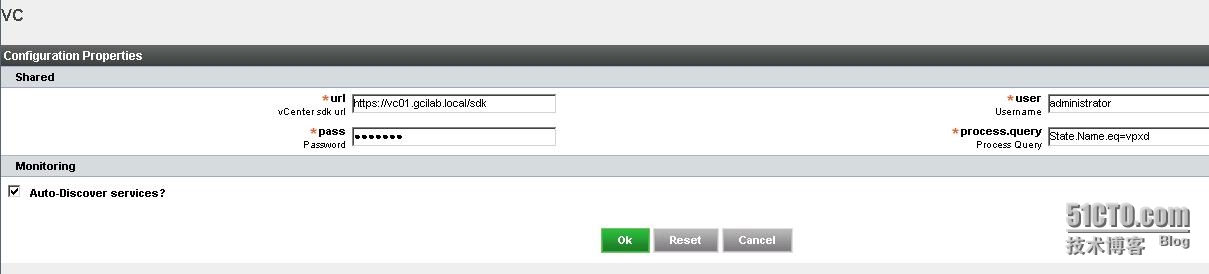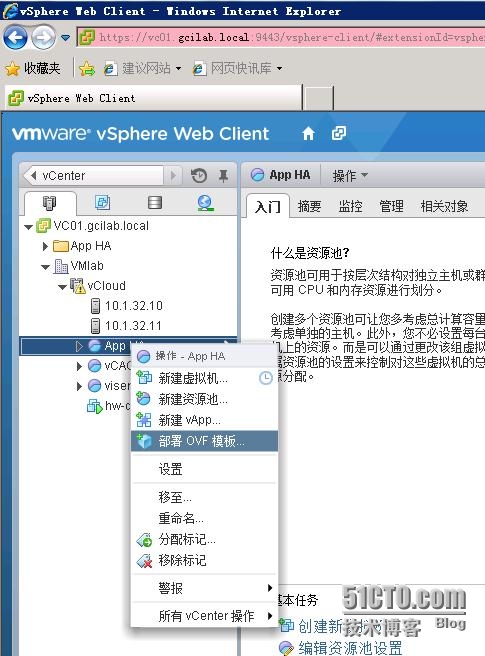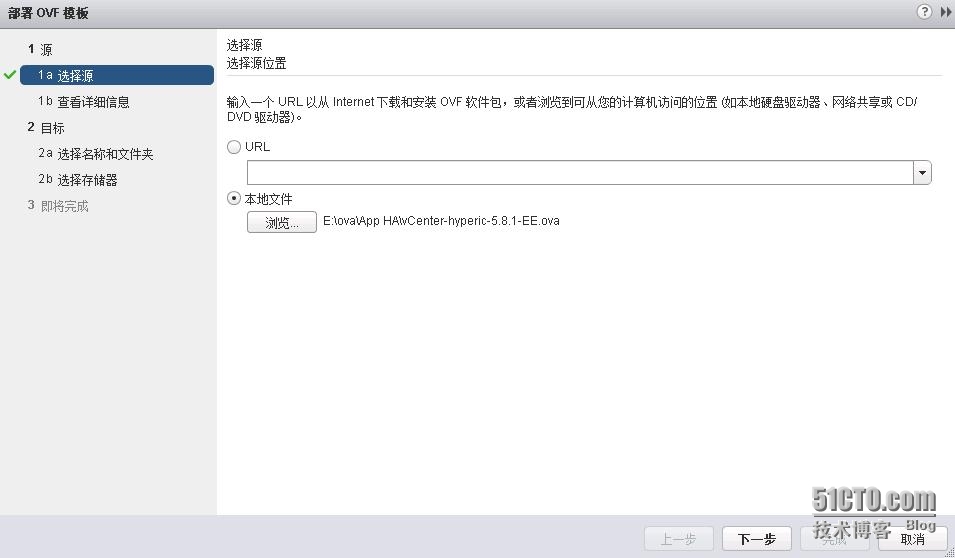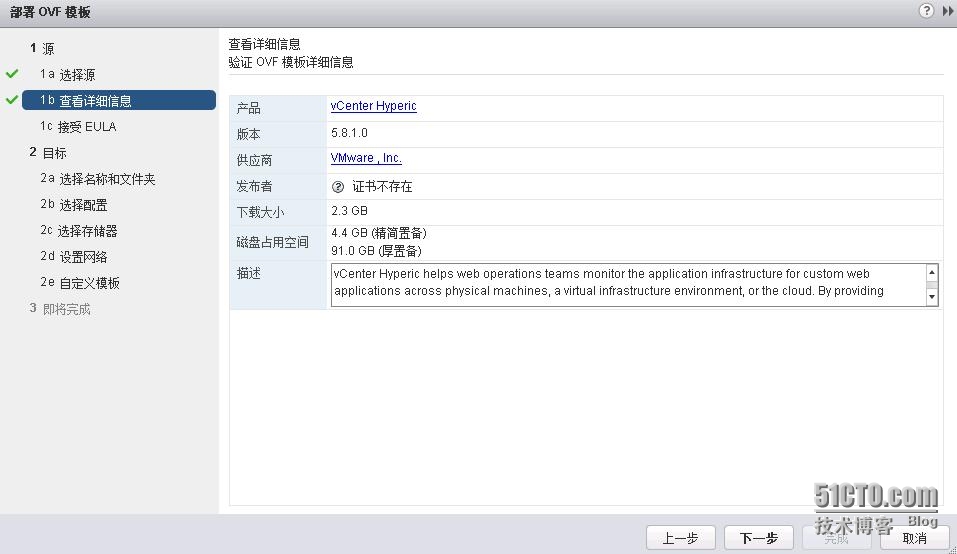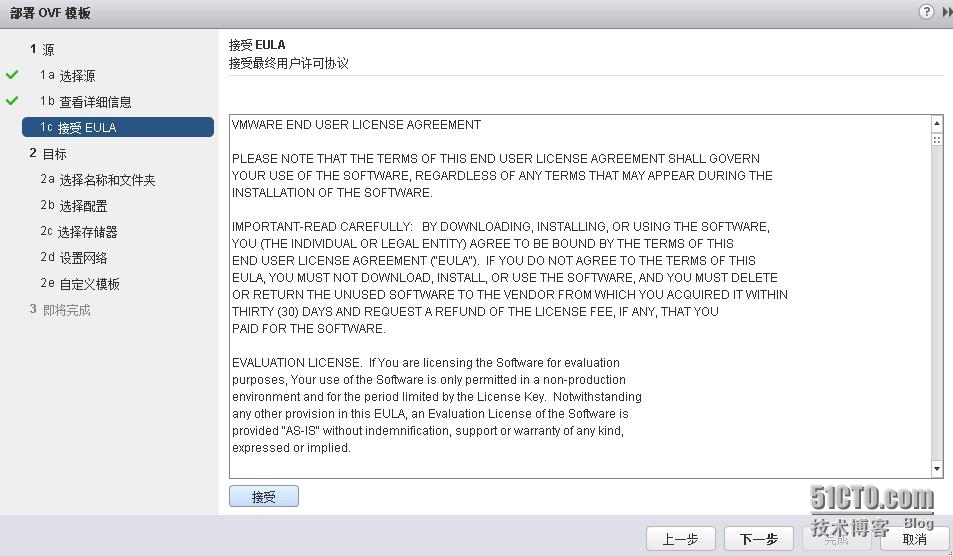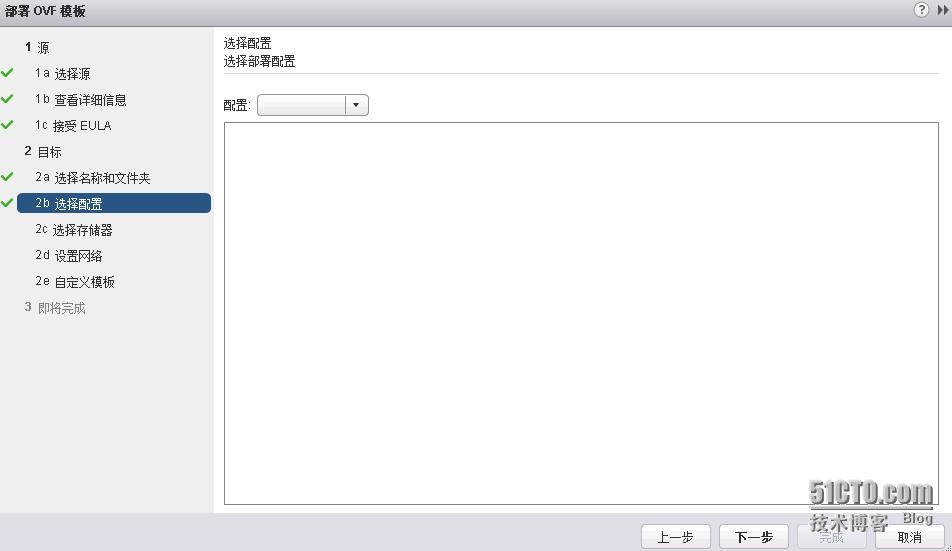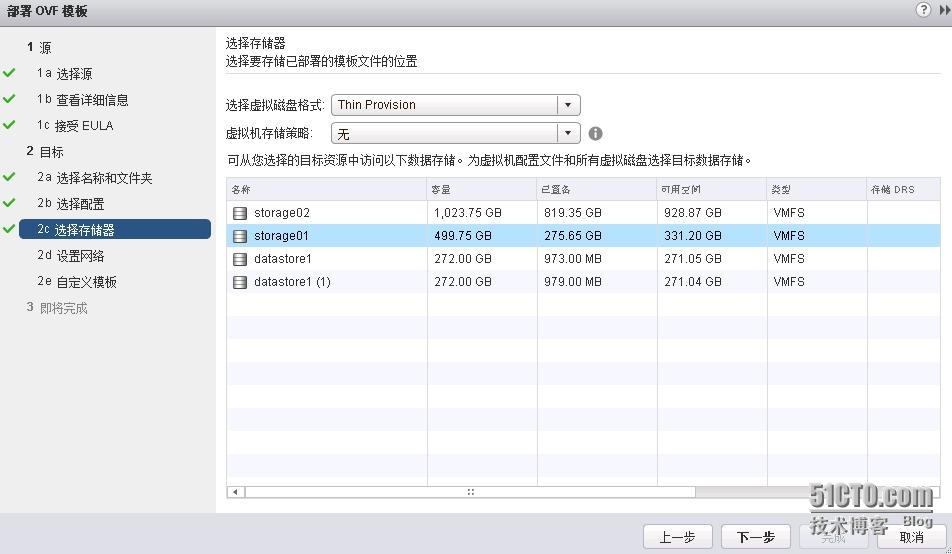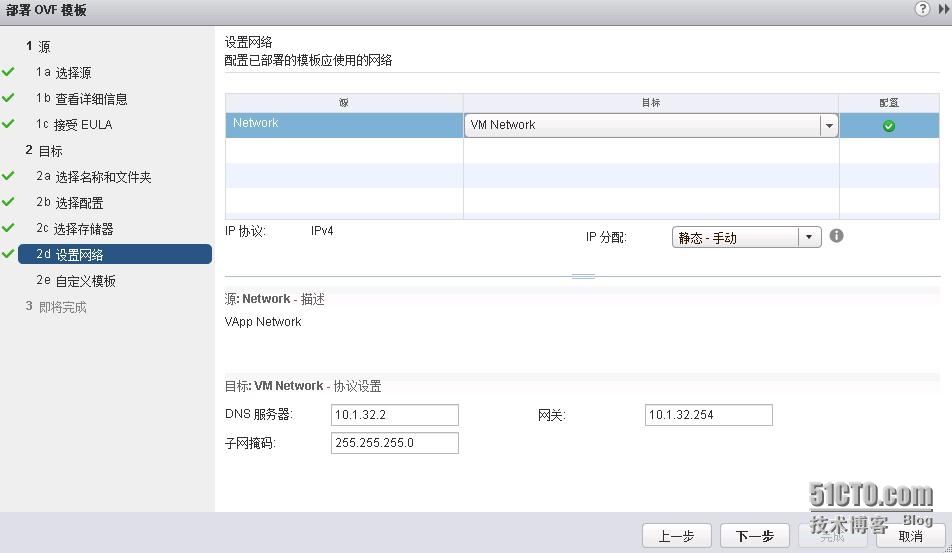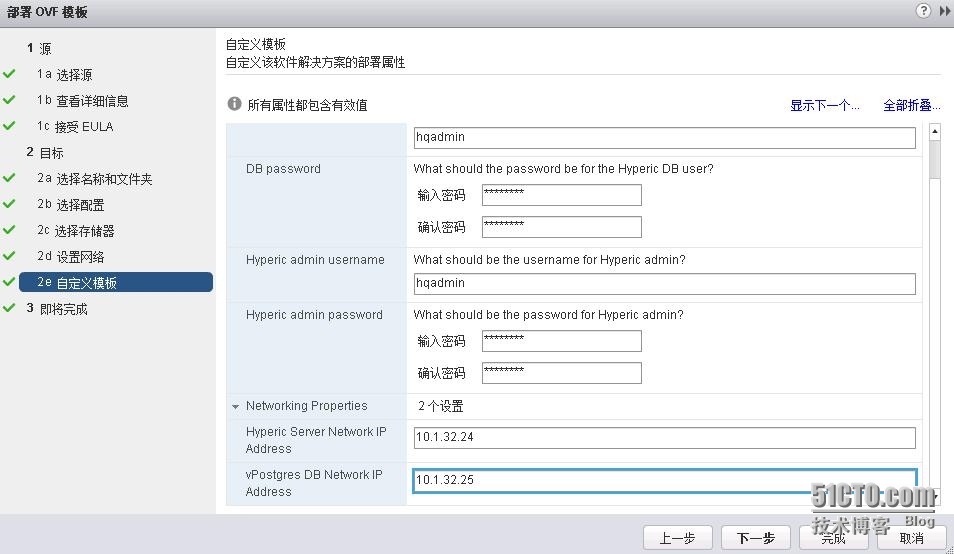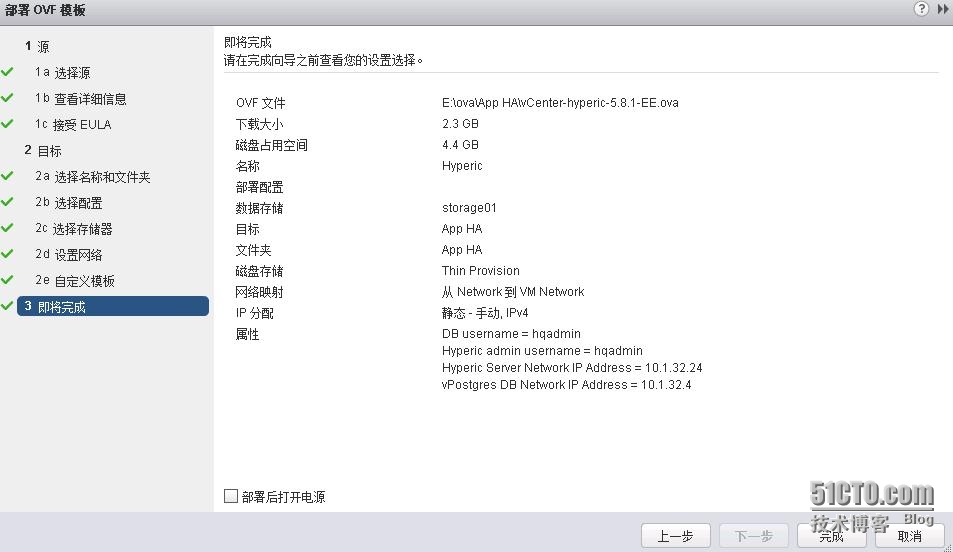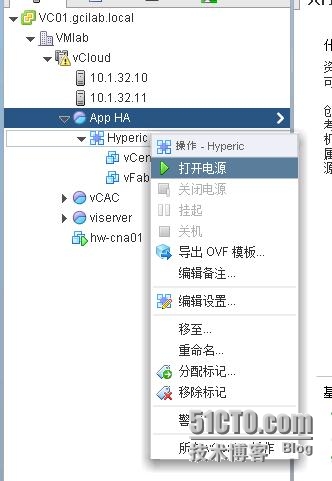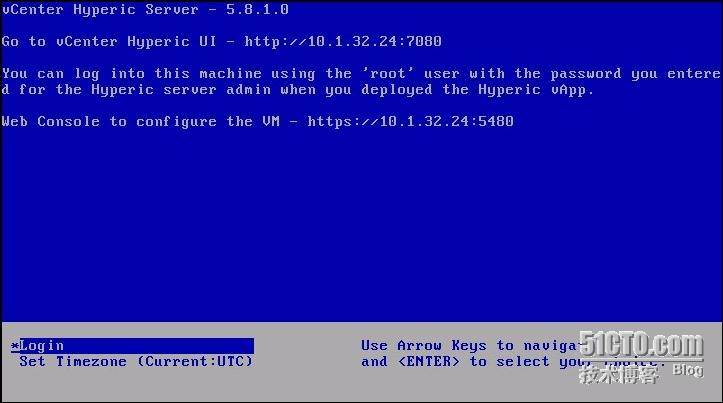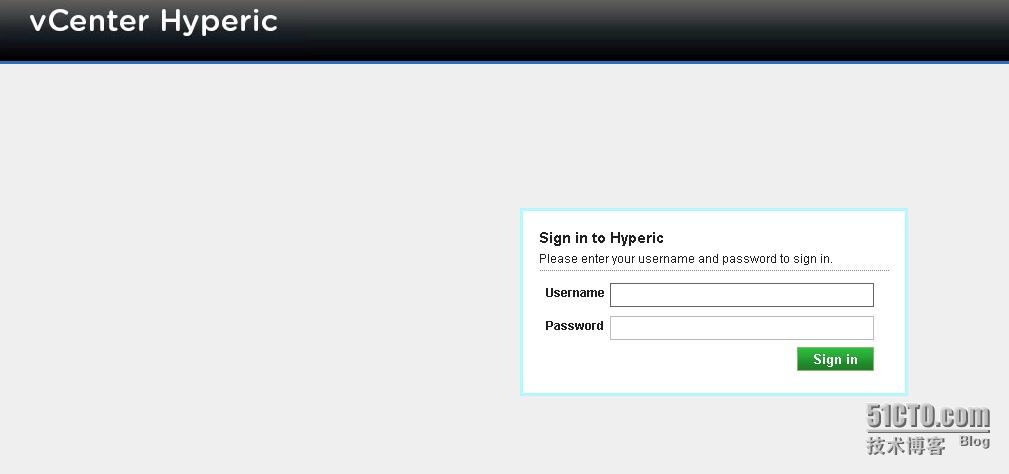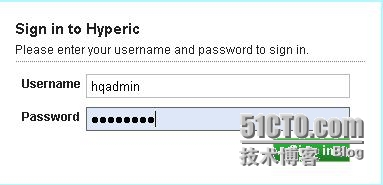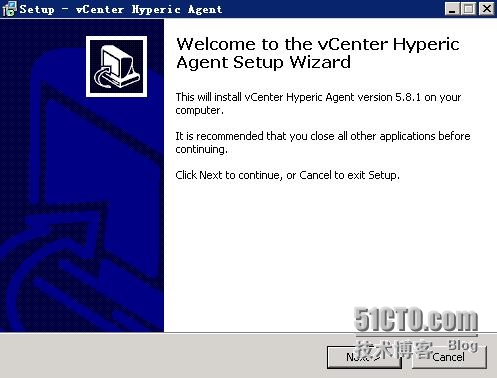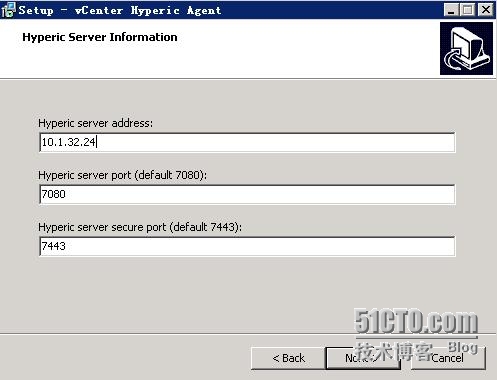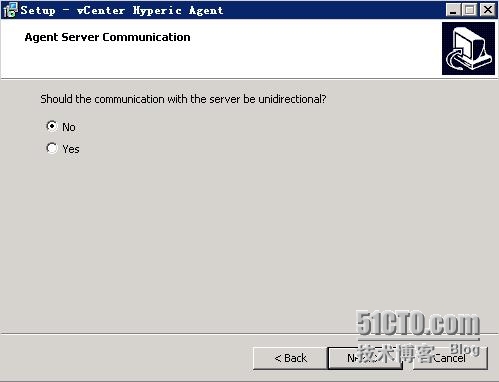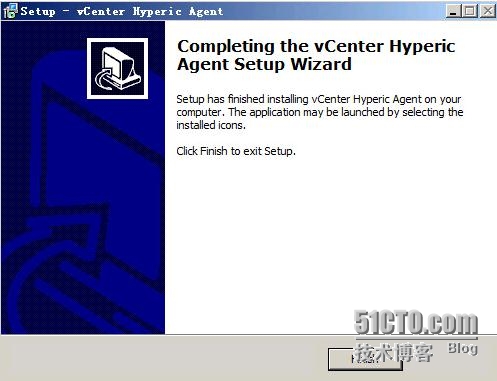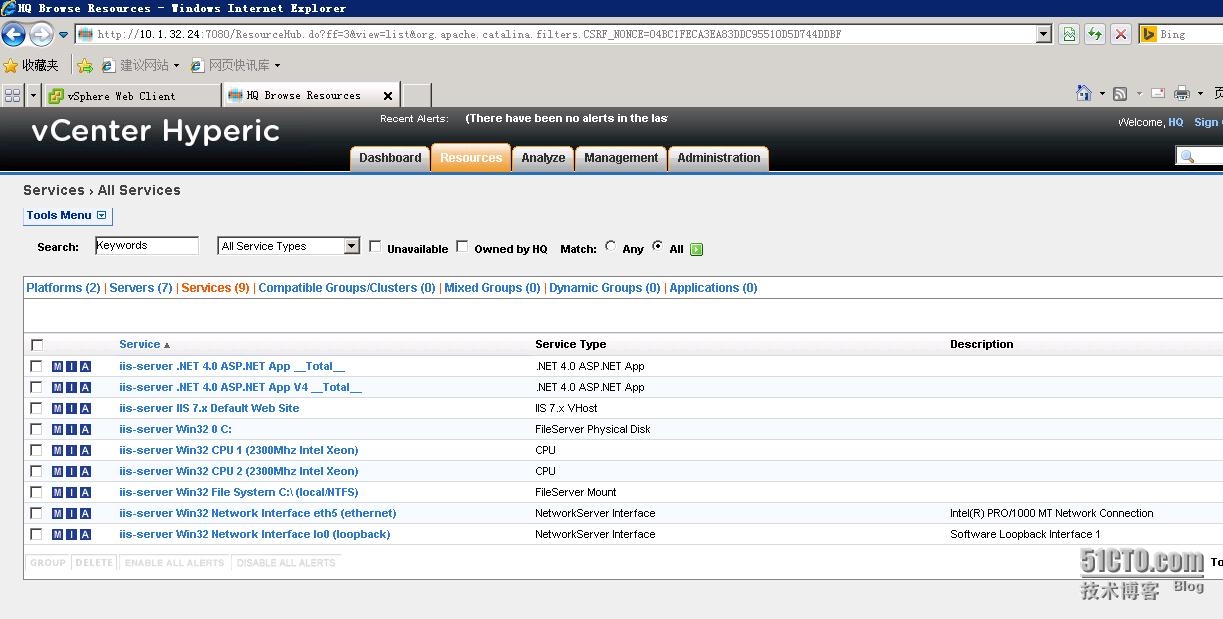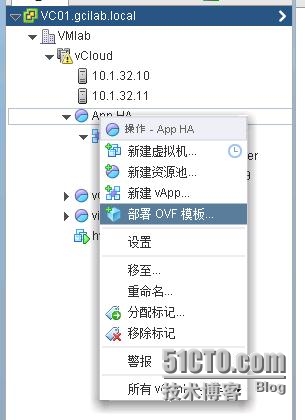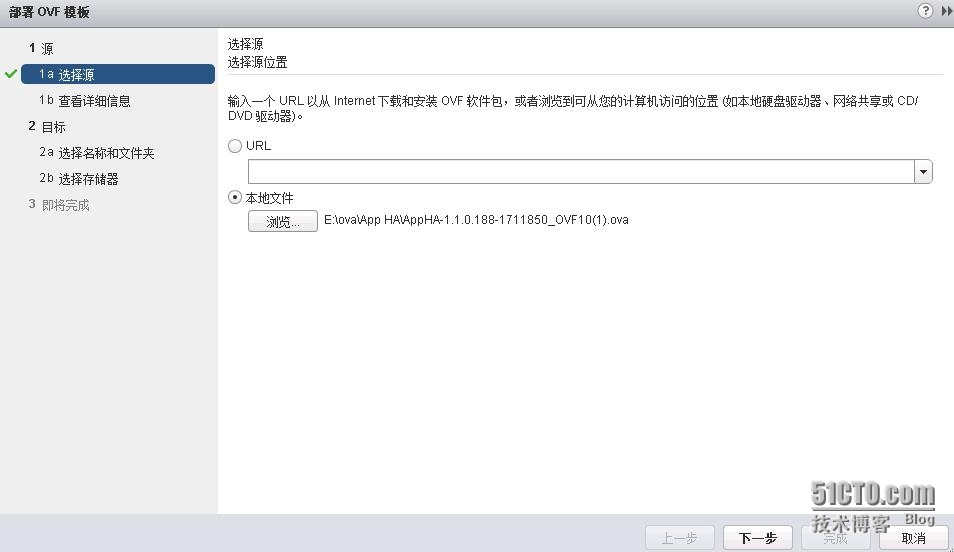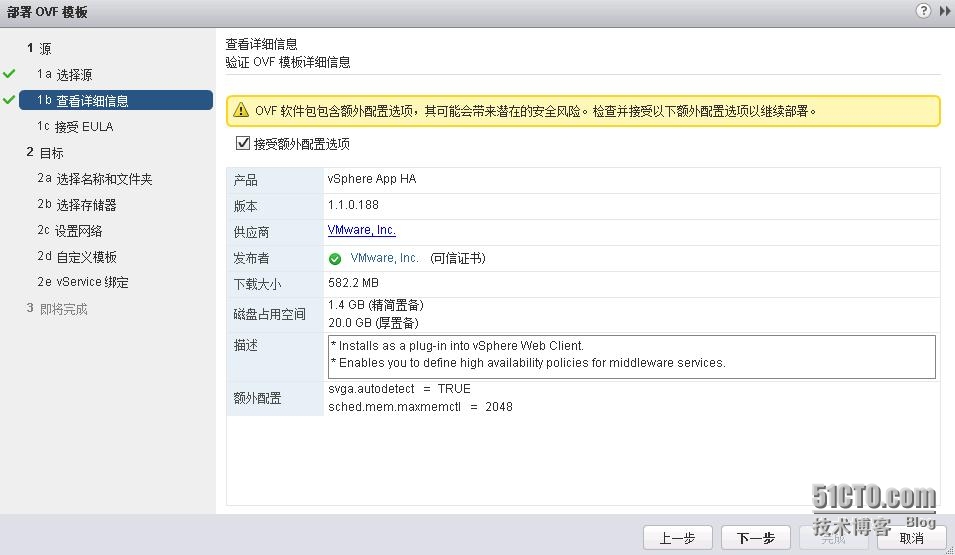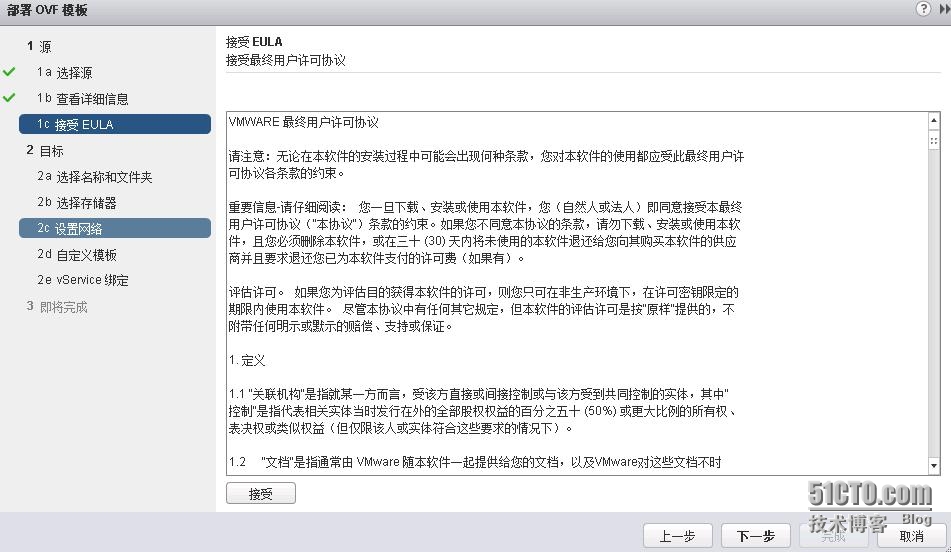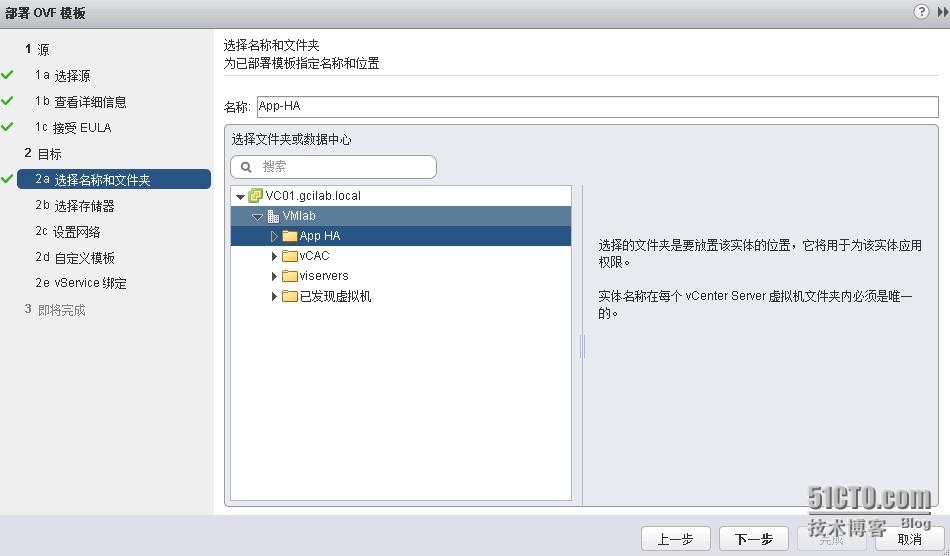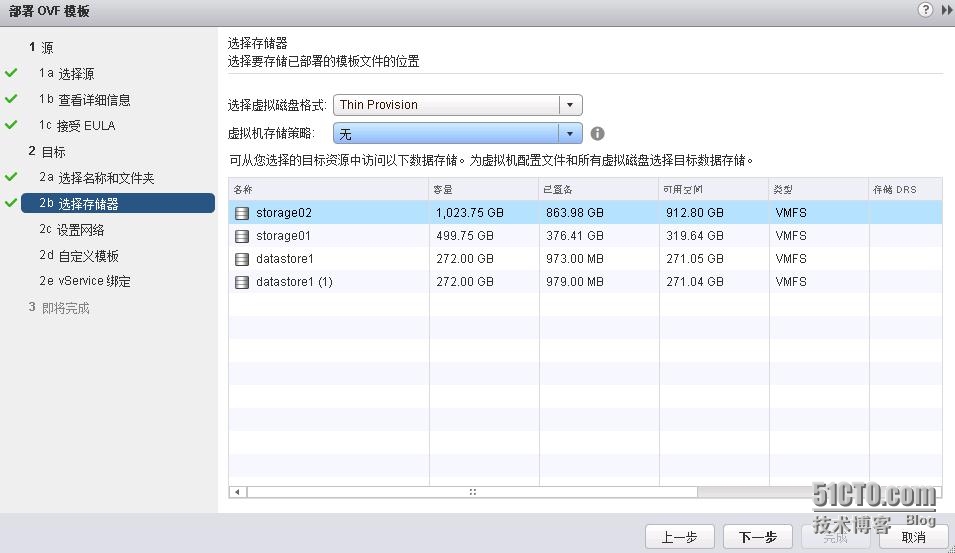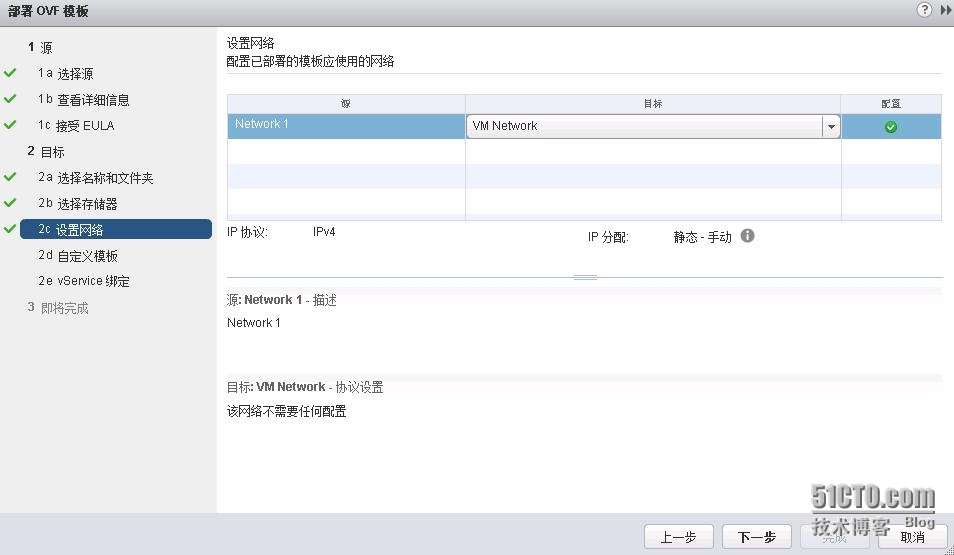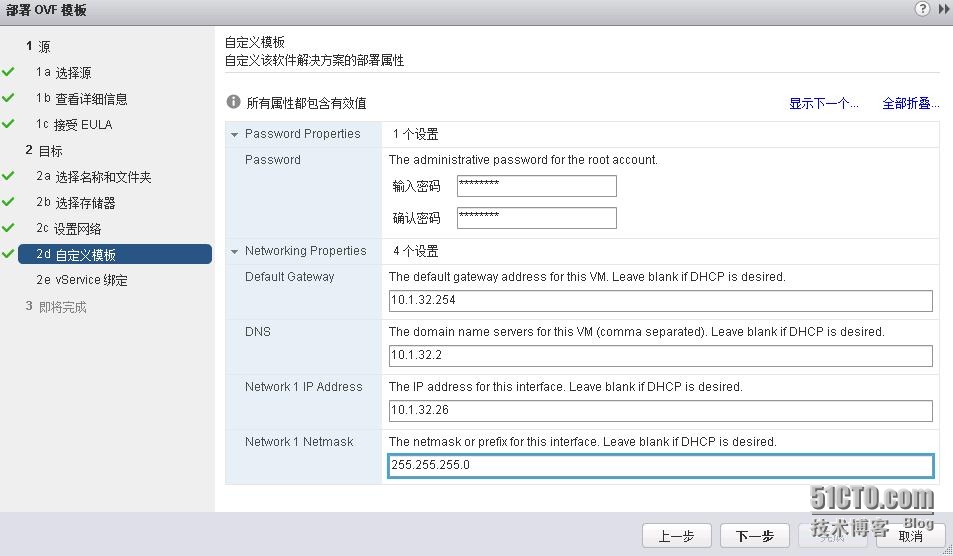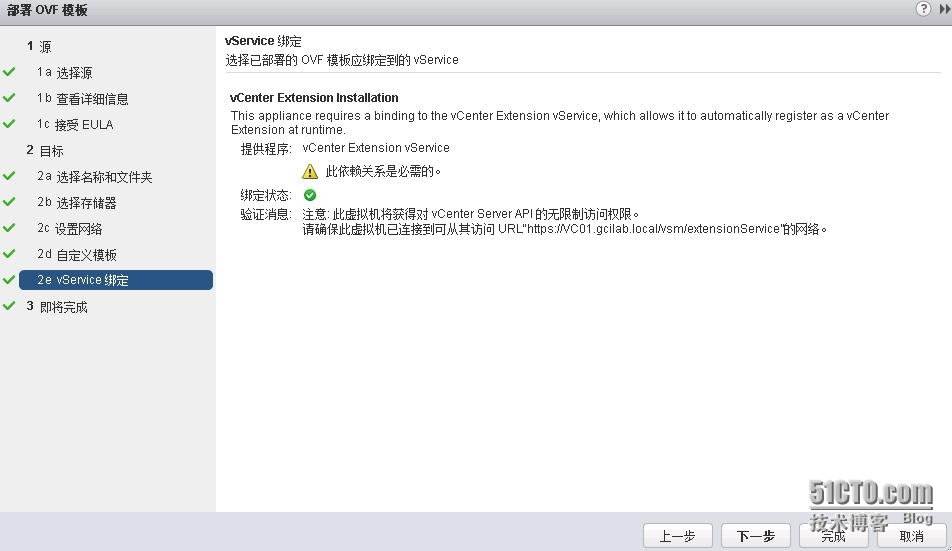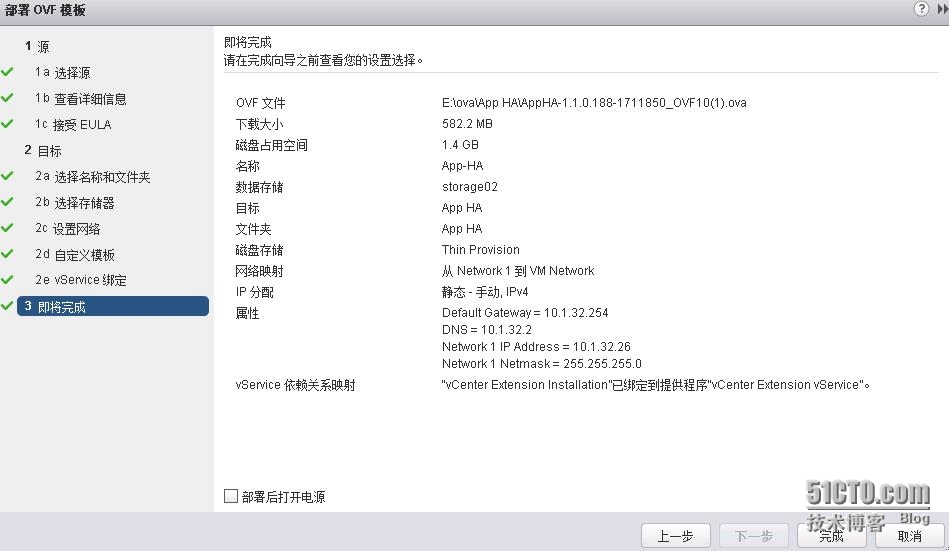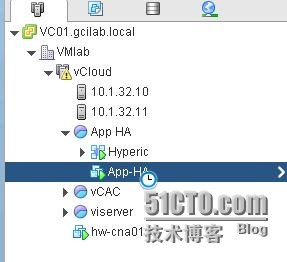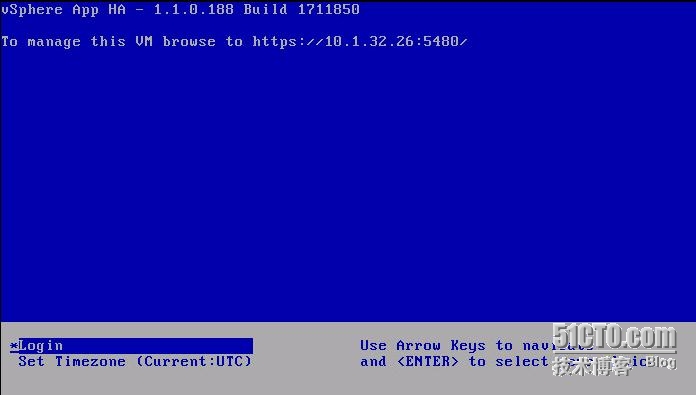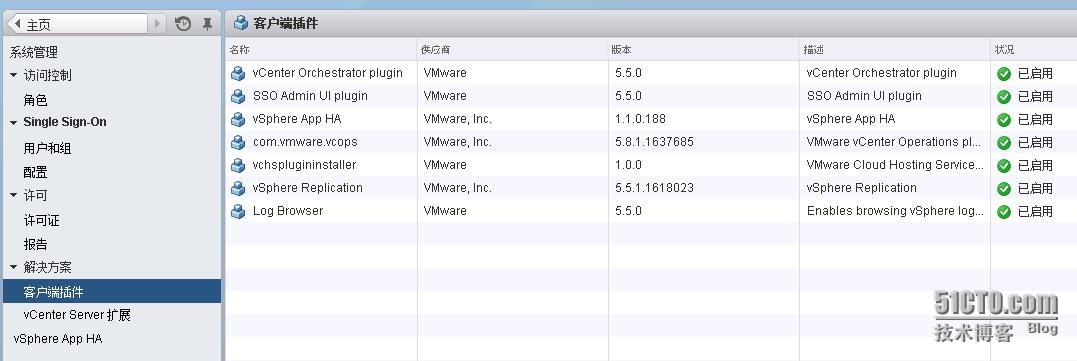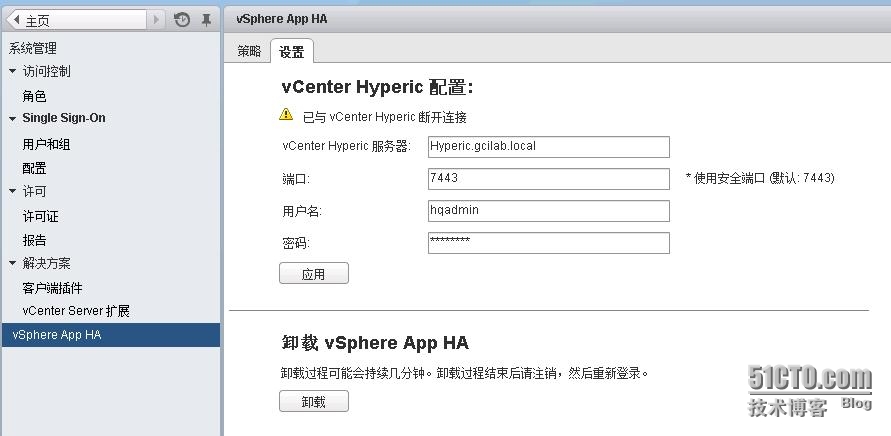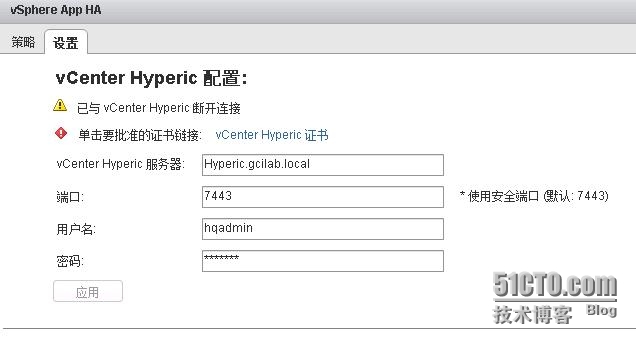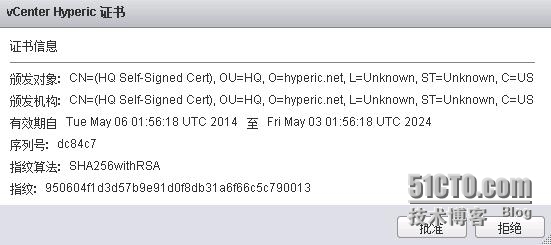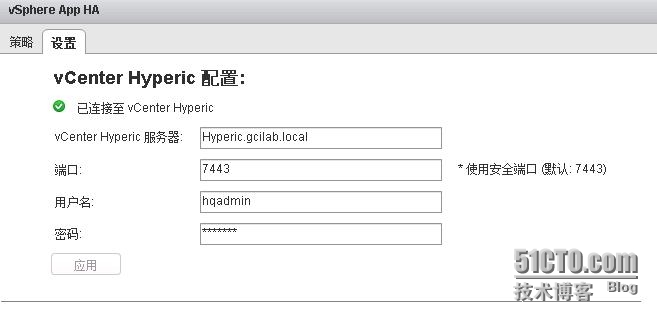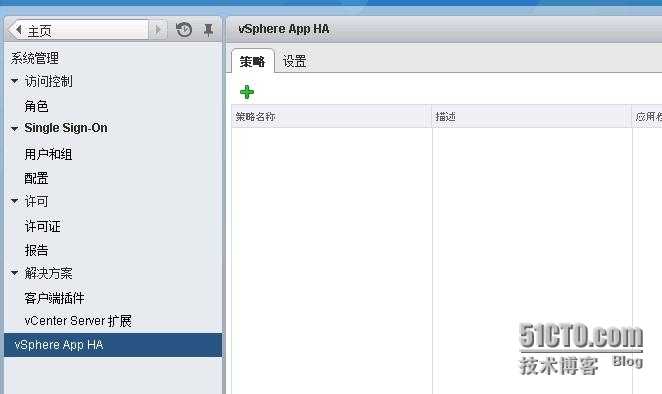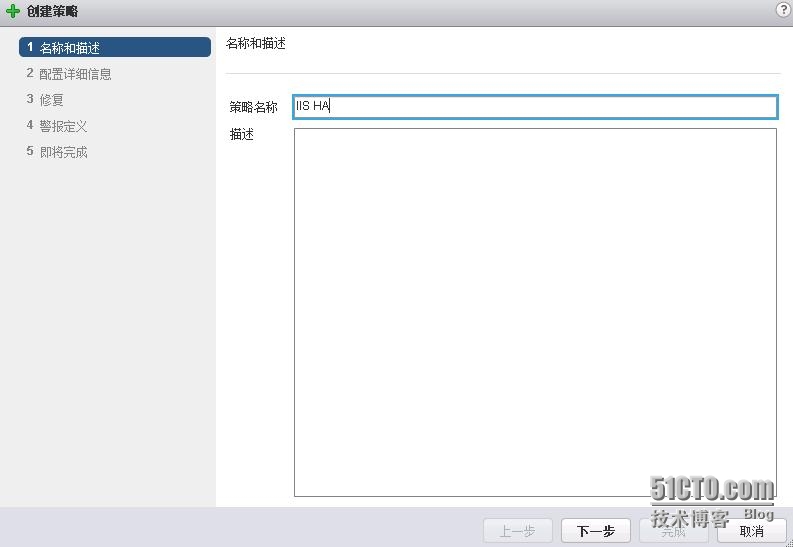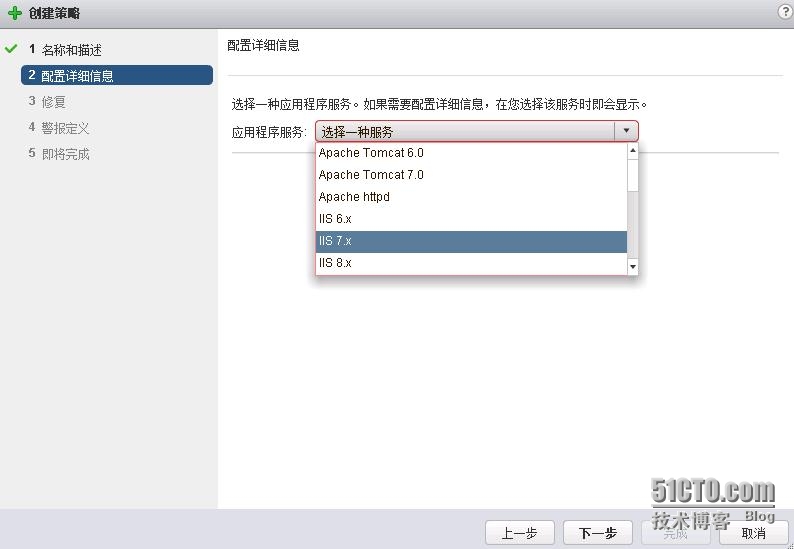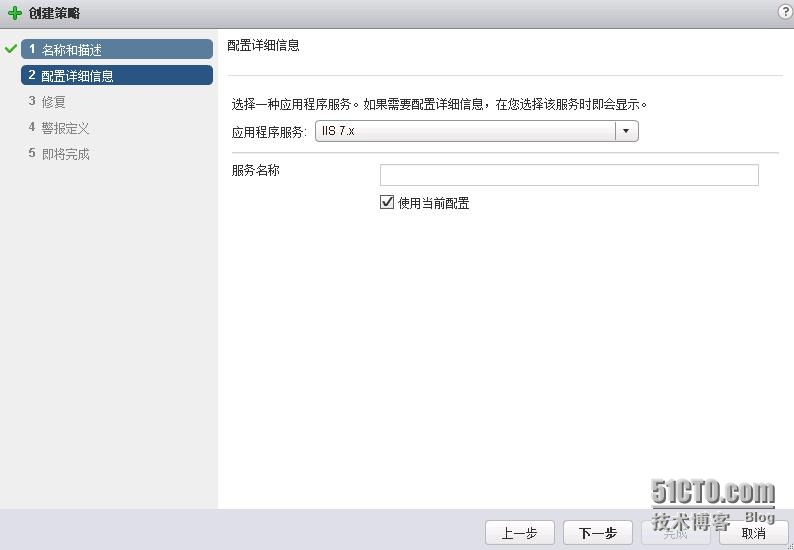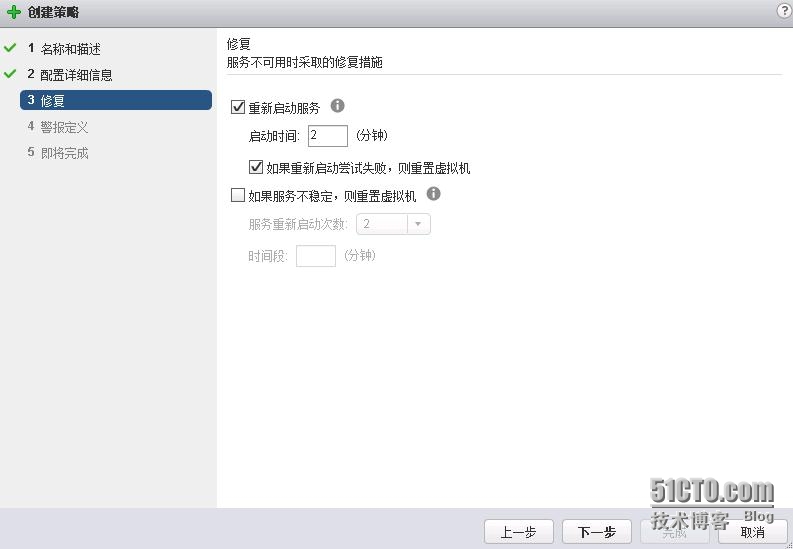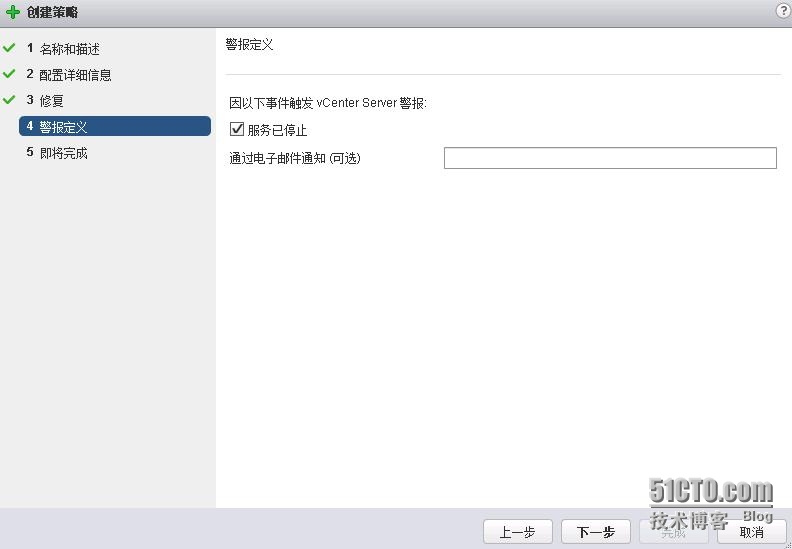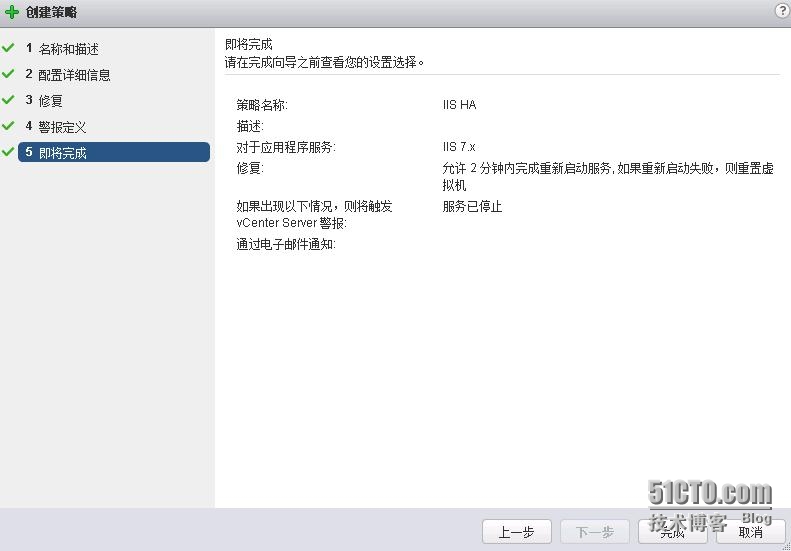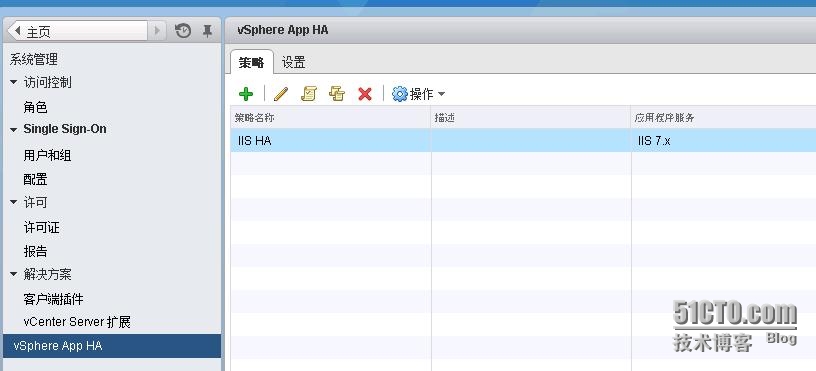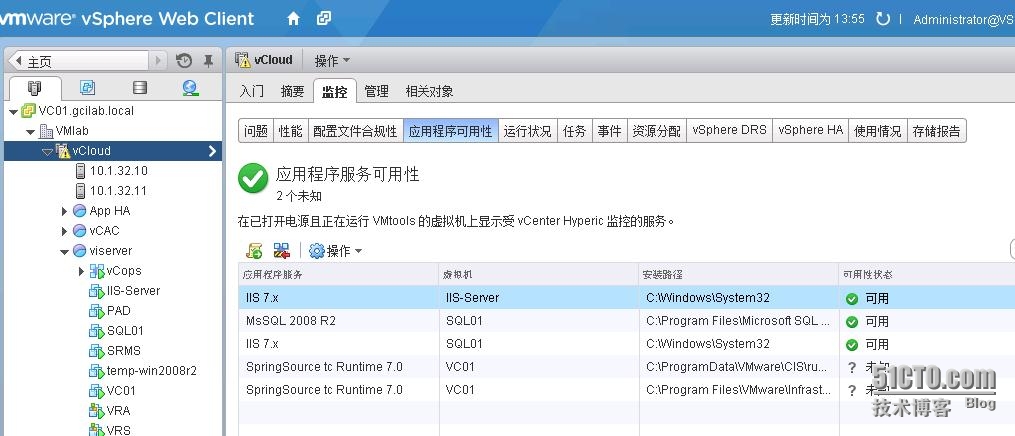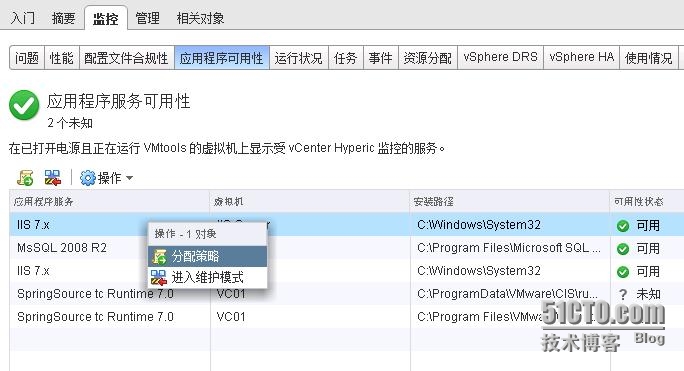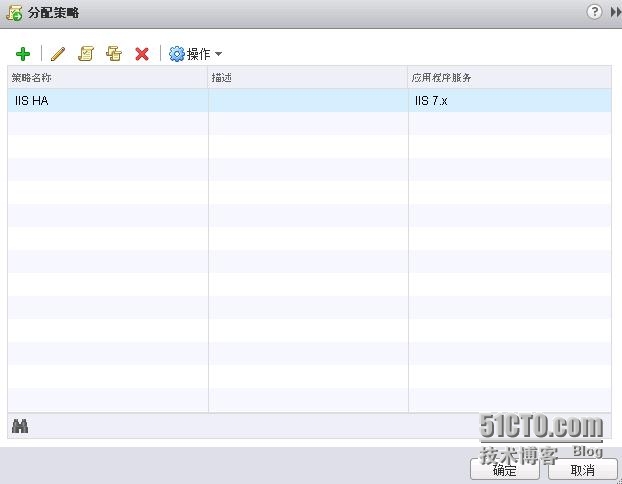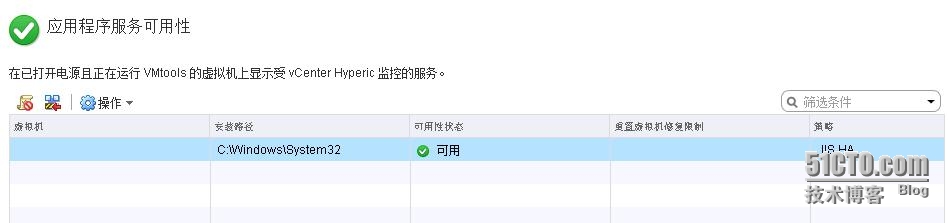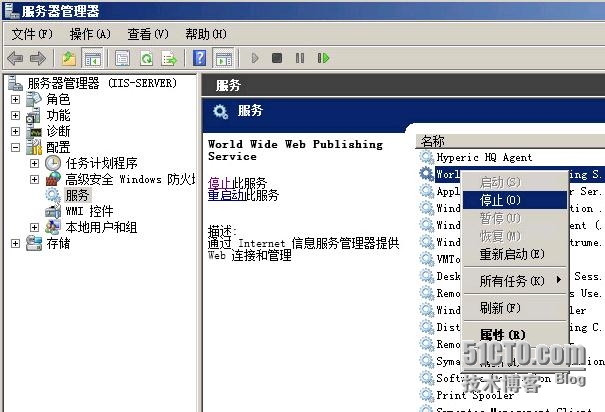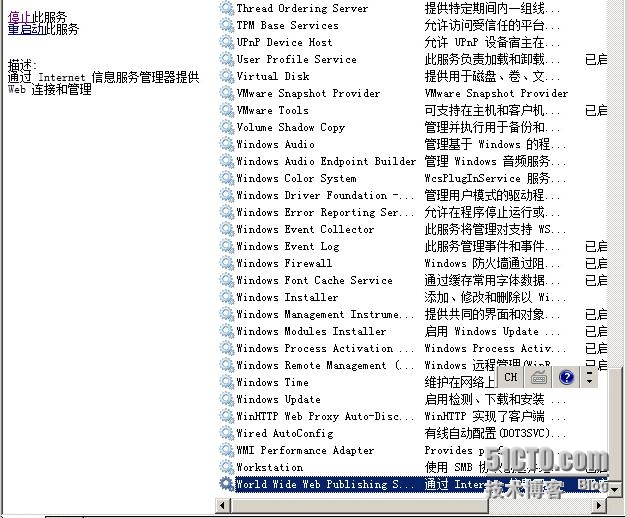VMware虚拟化技术之八vSphere App HA部署
概述
App HA是 vSphere HA的延伸,从保护虚拟机延伸到到保护虚拟机上运行的应用服务。vSphere App HA 是 vSphere Web Client 的插件。通过 vSphere App HA,可以为您的环境中的虚拟机上运行的应用程序定义高可用性。
功能
通过 vSphere App HA,可以使用 vSphere Web Client 定义您的环境中的虚拟机上运行的应用程序的高可用性。
vSphere App HA 执行以下功能:
l 显示应用程序的位置和可用性状态。
l 如果服务不可用或不稳定,则执行用户定义的修复。修复操作包括重新启动服务和重置虚拟机。
l 服务变为不可用或不稳定时触发警报和通知。
l 执行维护期间启用要挂起的维护操作。
l 与 vSphere HA 集成以实现重置虚拟机功能以及与 vMotion 的兼容性。
vSphere App HA 支持的服务
vSphere App HA架构
vSphere App HA 最低资源要求
必须满足以下磁盘空间、内存和网络要求,才能开始在 vSphere Web Client 上部署 vSphere App HA 虚拟设备。
vSphere App HA 软件要求
安装前准备工作
在官网下载vSphere App HA、Hyperic Server和Hyperic Agent安装文件。
部署过程中问题及解决方法
问题:无法将策略分配给选定的服务。vCenter Hyperic服务器上未定义任何名为VC的VMware vCenter AppHA插件。
解决方法:
在浏览器中输入http://Hyperic Server IP:7080,选择Resources选项,在Platforms中选择一个已安装Hyperic agent的虚拟机。
进去后点击Tools Menu选项,点击New Server。
Name:VC
Server Type:VMware vCenter AppHA
Install Path:*
然后点击OK
点击Configuration Properties选项。
url:https://vcenter IP/sdk
user name:vc管理用户
password:vc管理用户密码
process.query:默认即可
注意:在使用App HA应用服务恢复时,要将vSphere HA中“虚拟机和应用程序”启用。
开始安装
部署步骤:
第一步 安装Hyperic Server
第二步 安装Hyperic Agent
第三步 部署App HA Appliance并配置连接Hyperic Server
第四步 创建App恢复策略
第五步 测试App恢复策略
部署Hyperic Server
登录vsphere web client,在资源池中右键部署OVF模板。
选择hyperic server ova文件,点击下一步。
点击下一步。
点击接受,下一步。
输入名称,选择虚拟机文件夹,点击下一步。
点击下一步。
选择虚拟磁盘格式thin格式,选择数据存储,点击下一步。
选择网络,IP地址分配选择手动,点击下一步。
输入hyperic数据库密码和hyperic管理密码,以及hyperic server IP和vpostgres DB IP,点击下一步。
点击完成。
完成导入后,右键hyperic vapp打开电源。
完成初始化配置。
在浏览器中输入http://10.1.32.24:7080/
输入之前配置的hyperic管理用户和密码。
安装Hyperic Agent
在需要进行应用服务监控的虚拟机中安装hyperic agent。
双击hyperic agent安装文件。
点击下一步。
输入hyperic server IP其他默认,点击下一步。
输入管理用户和密码。
默认即可点击下一步。
点击完成。
再次打开hyperic server管理界面,将安装了hyperic agent的虚拟机添加资源管理中,就可以看见被监控的服务。
部署App HA appliance
右键资源池,部署OVF模板。
选择App HA ova文件,点击下一步。
勾选接受额外配置选项,点击下一步。
点击接受,点击下一步。
输入虚拟机名称,选择虚拟机文件存放位置,点击下一步。
选择Thin格磁盘式,选择存储位置,点击下一步。
选择使用的网络,点击下一步。
输入管理用户密码和网络参数,点击下一步。
点击下一步。
点击完成。
完成导入后,打开虚拟机电源。
等待初始化完成。
配置App HA连接Hyperic Server
登录vSphere web client,点击系统管理>客户端插件,查看App HA状态。
点击vSphere App HA,选择设置输入Hyperic Server IP、端口、用户名、密码,点击应用。
点击vCenter Hyperic证书。
点击批准。
已成功连接。
创建App恢复策略
在vSphere App HA>策略选项中,点击+添加策略。
输入策略名称,下一步。
选择服务种类,这里以IIS 7为例,下一步。
勾选使用当前配置,下一步。
勾选重启服务、启动时间2分钟、勾选如果重新启动尝试失败,则重置虚拟机,点击下一步。
勾选服务已停止,点击下一步。
点击完成。
完成策略创建。
测试App恢复策略
在群集或主机选项中,选择应用程序可用性,选中IIS-Server虚拟机。
右键分配策略。
选择创建的IIS策略,点击确定。
在这一步如果没有在hyperic server中添加VC服务器会出现报错。
已将策略应用于该虚拟机。
进入IIS-SERVER虚拟机中,右键停止HTTP服务。
等待2分钟后,该服务已自动启动。
本文出自 “被IT搞的那些日子” 博客,请务必保留此出处http://virtualwill.blog.51cto.com/8463080/1407515
郑重声明:本站内容如果来自互联网及其他传播媒体,其版权均属原媒体及文章作者所有。转载目的在于传递更多信息及用于网络分享,并不代表本站赞同其观点和对其真实性负责,也不构成任何其他建议。